
Kære alle sammen 🙂
Så er det endnu en gang blevet tid til månedens blog post, som i denne omgang kommer til at omhandle hvordan du bedst som behandler holder styr på dit regnskab. I dagligdagen kan der være utrolig mange ting at se til som behandler, så derfor vil vi rette fokus mod nogle af de vigtigste apps/funktioner, som hjælper dig med at holde styr på dit regnskab i systemet.
Jeg vil gennemgå de forskellige muligheder du har som behandler for netop det regnskabs program der måske vil passe dig bedst. Så tag en kop te eller kaffe og læs med her.
I Terapeut Booking, har vi nogle forskellige former for regnskabs integrationer, der kan hjælper dig til at holde det bedste overblik over din omsætning.
Læs med her for at finde ud af hvilket regnskabs program passer bedst ind i din klinik!
Billy
Med Terapeut Bookings integration til Billys regnskabs program kan du synkronisere dine fakturaer, klientdata og ydelser fra din Terapeut Booking konto direkte med din Billy bruger. På den måde kan du nemt fortsætte med at bruge Terapeut Booking i det daglige arbejde samtidig med at bogføringen automatisk bliver registreret hos Billy.
Så snart du har sat integrationen med Billy op, synkroniserer dine fakturaer fra Terapeut Booking helt automatisk til Billy, når du opretter dem efter en aftale. Så kan du benytte dig af Billys udvidede, og brugervenlige regnskabsfunktioner, uden at skulle bryde hjernen med manuel overførsel. Dette sparer dig både tid og bekymring, så du kan fokusere dine tanker på din forretning, og dine klienter.
Derfor har vi i teamet udarbejdet denne guide til hvordan du aktiverer Billy:
1. For at aktivere Billy app’en, starter du med at logge ind i systemet og klikker på “Apps” menuen oppe i toppen af siden, finder Billy appen og klikker på den grønne knap, hvor der står “Aktiver”.
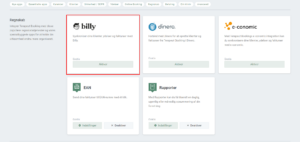
2. Efter du har aktiveret appen, popper der en infoboks op, men lidt information omkring appen. Her ruller du ned i bunden af siden og klikker på “Næste”.
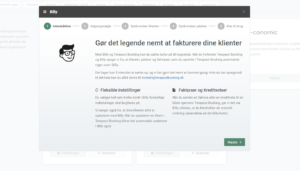
3. Dernæst bliver du bedt om at indtaste din adgangsnøgle (API nøgle), som du skal oprette inde på din Billy konto. Det gør du ved at:
- Log ind i Billy.
- Gå til “Indstillinger” –> “Adgangsnøgler”.
- Klik på “Opret Adgangsnøgle”.
- Udfyld “Navn og Beskrivelse”.
- Klik på “Opret”.
Når du har oprettet din adgangsnøgle (40-cifret kode) indsætter du den i feltet her, og klikker på “Næste”.
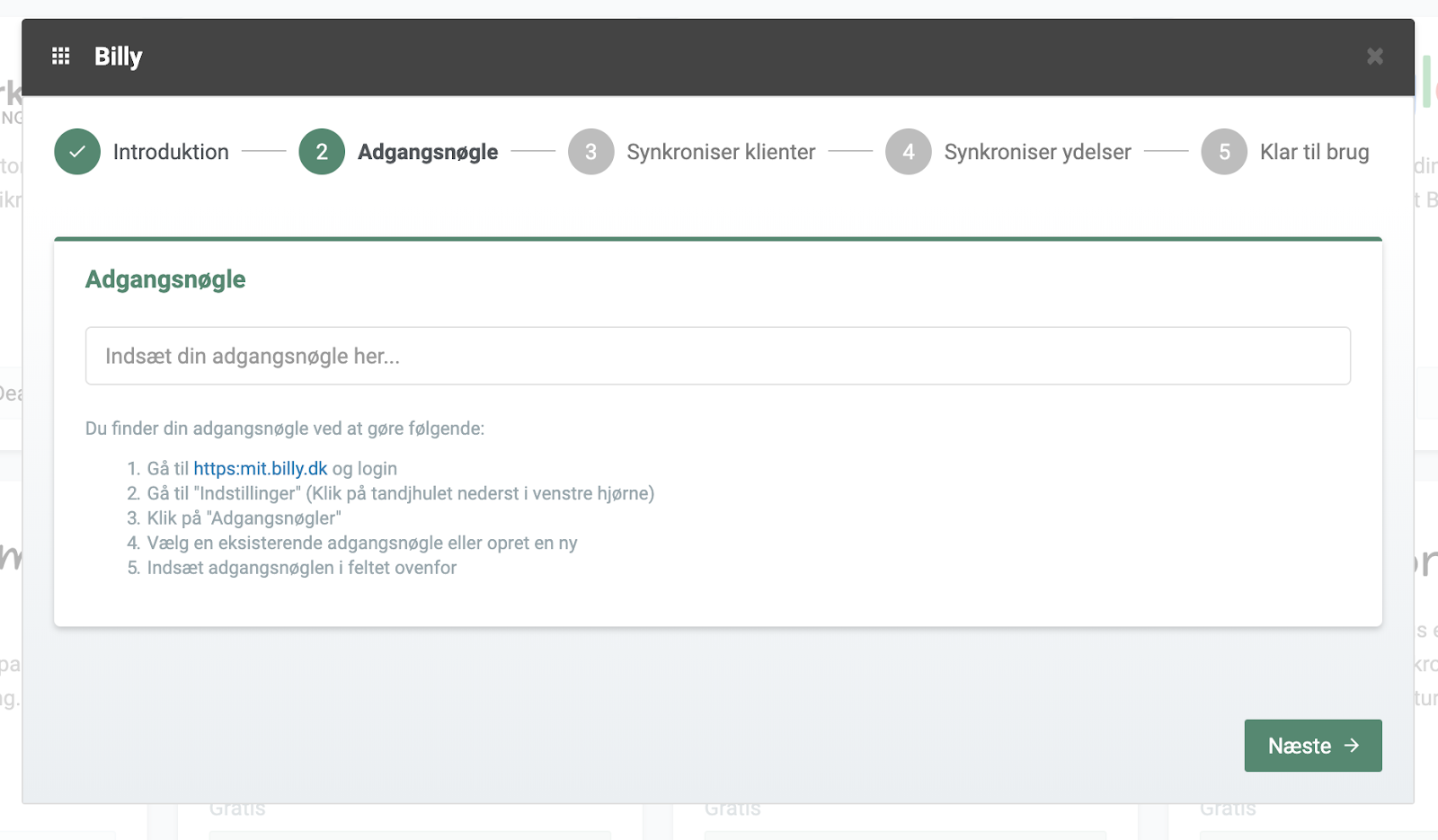
4. I næste step skal systemet have oprettet dine allerede oprettede klienter i TB hos Billy. Ved at klikke på “Næste”, giver du TB adgang til automatisk at sende din klientdata over i Billy. Næste gang du opretter en ny klient, vil denne automatisk blive oprettet i Billy.
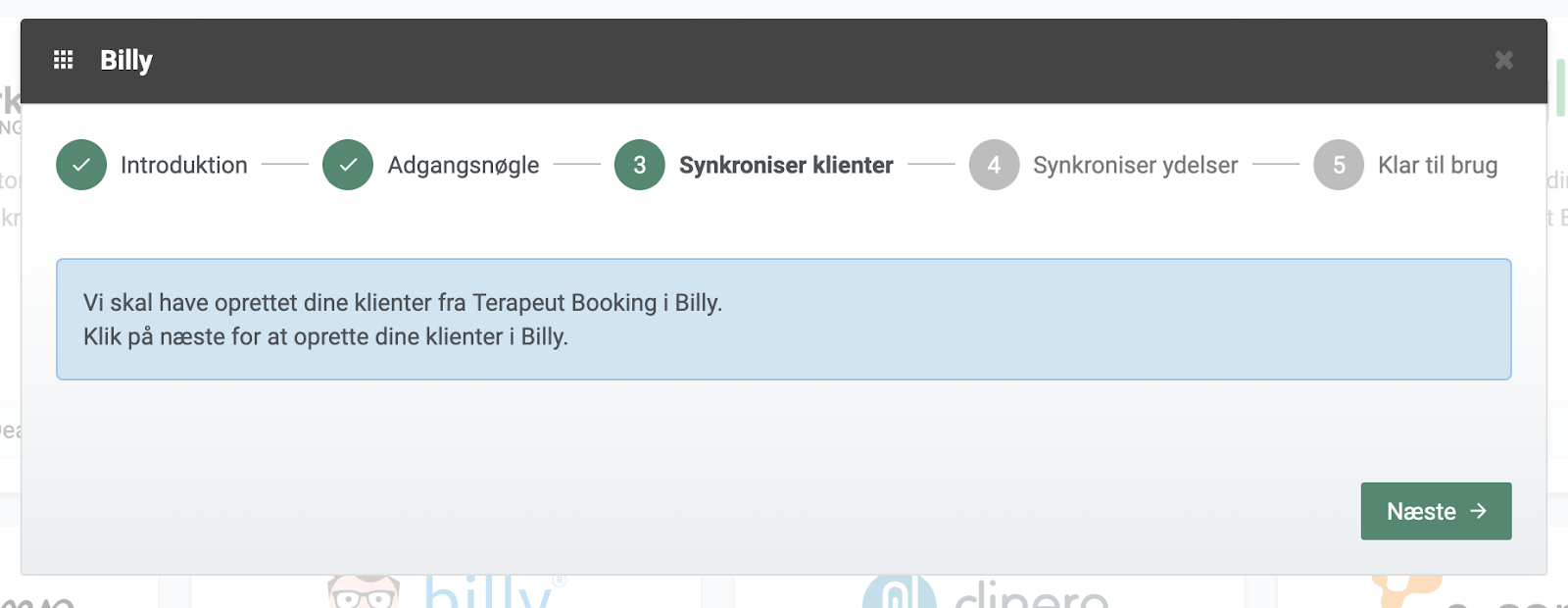
5. I næste step skal systemet så have oprettet dine ydelser hos Billy. På helt samme måde som i forrige step med klient data, giver du systemet til at oprette dine ydelser hos Billy, og hvis du på et senere tidspunkt opretter en ny ydelse, vil denne også blive oprettet automatisk hos Billy. Til sidst klikker du på “Aktiver”.
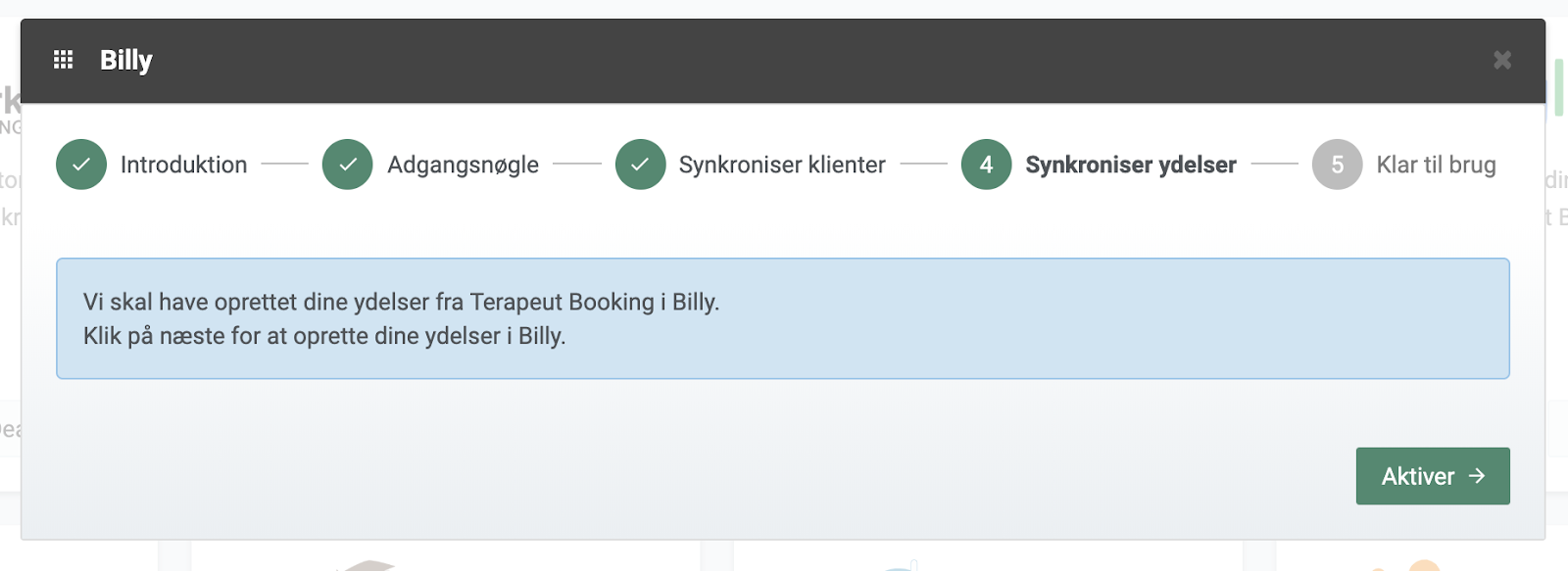
Billy appen er nu blevet aktiveret, og du kan starte med at oprette nye fakturaer, som automatisk bliver registreret i Billy.
Dinero
Når du har oprettet forbindelsen mellem Dinero og Terapeut Booking, er det lige ud af landevejen. Dinero henter helt automatisk de nødvendige oplysninger fra Terapeut Booking, når du opretter en faktura, og indsætter dem direkte i din egen faktura-opsætning i Dinero, komplet med klient oplysninger, info om behandlingen og alle priser. Og så virker det endda sammen med Sygeforsikringen “danmark”.
Her får du en guide til hvordan du aktiverer Dinero:
1. Når du skal aktivere Dinero app’en, starter du med at logge ind på din brugerkonto og klikker på menuen “Apps” i toppen af siden. Her finder du Dinero appen og klikker på den grønne knap, hvor der står “Aktiver”.
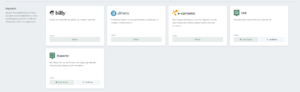
2. Efter du har aktiveret appen, popper der en infoboks op, men lidt information omkring appen. Her ruller du ned i bunden af siden og trykker på “Næste”.
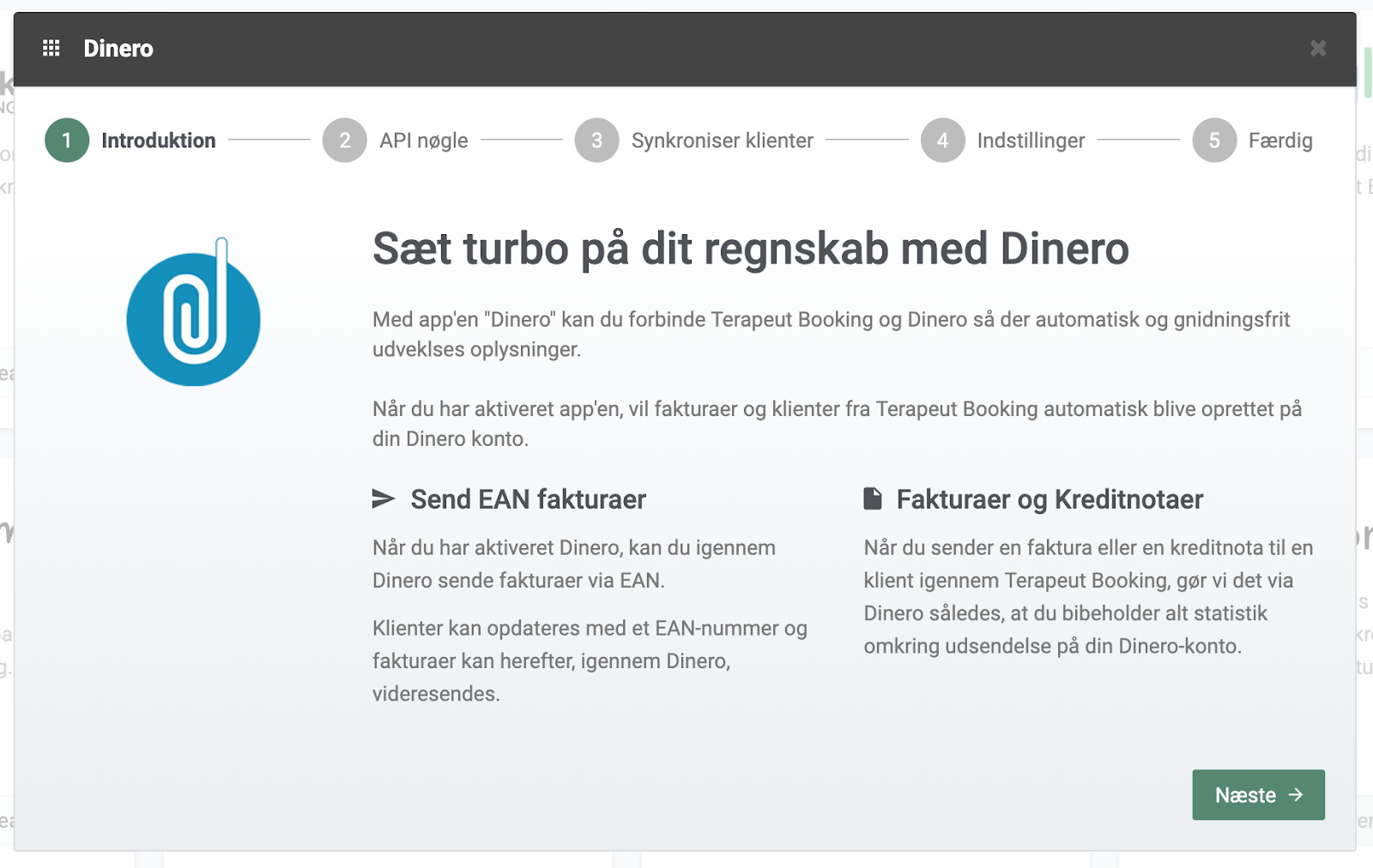
3. I næste step bliver du bedt om at indtaste din API nøgle, som du finder inde på din Dinero konto. API nøglen finder du ved at:
- Logge ind på din Dinero bruger.
- Klik på “Indstillinger” (det lille tandhjul oppe i højre hjørne) –> “API”.
- Klik på “Opret Ny API-nøgle”.
- Udfyld “Beskrivelse”.
- Klik på “Opret API-nøgle”.
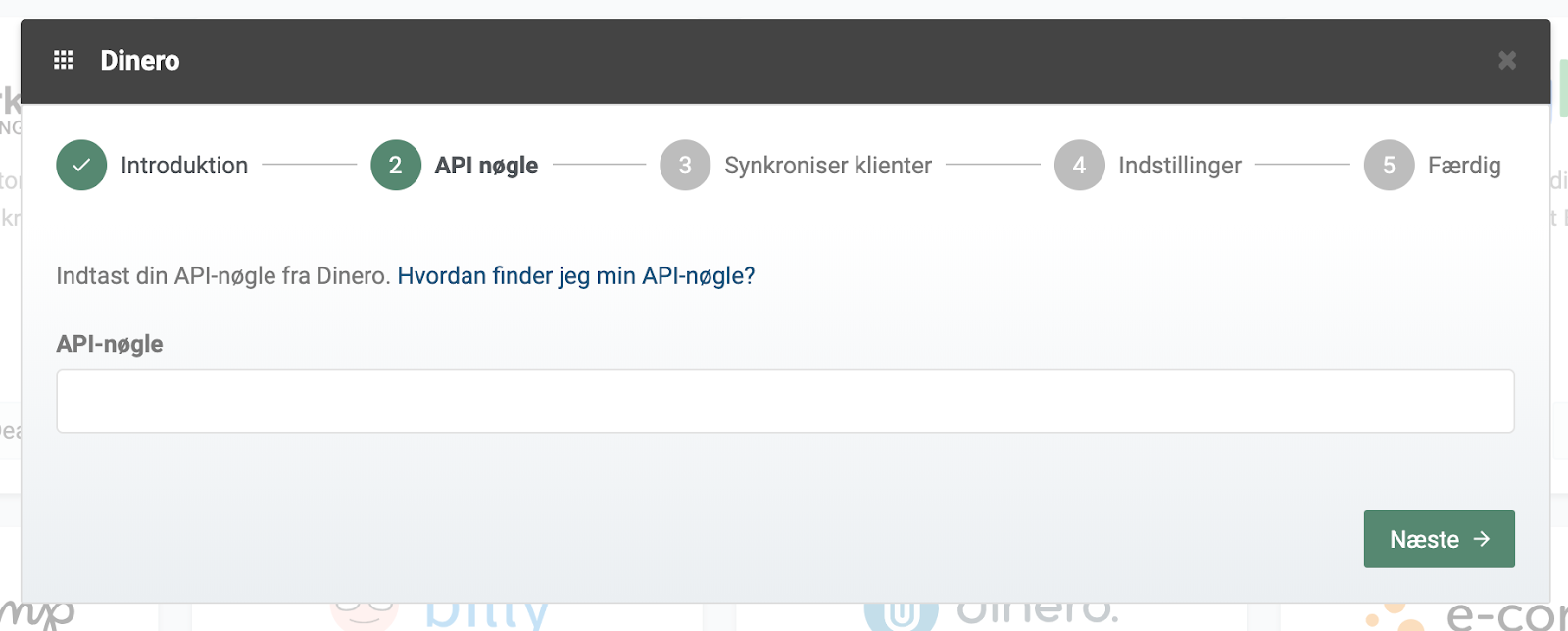
Når du har oprettet din API-nøgle (32-cifret kode) indsætter du den i feltet her, og klikker på “Næste”.
4. I næste step skal systemet have synkroniseret din allerede oprettede klienter i TB med Dinero. Ved at klikke på “Næste”, giver du TB adgang til automatisk at sende din klientdata over i Dinero. Næste gang du opretter en ny klient, vil denne automatisk blive oprettet i Dinero også.
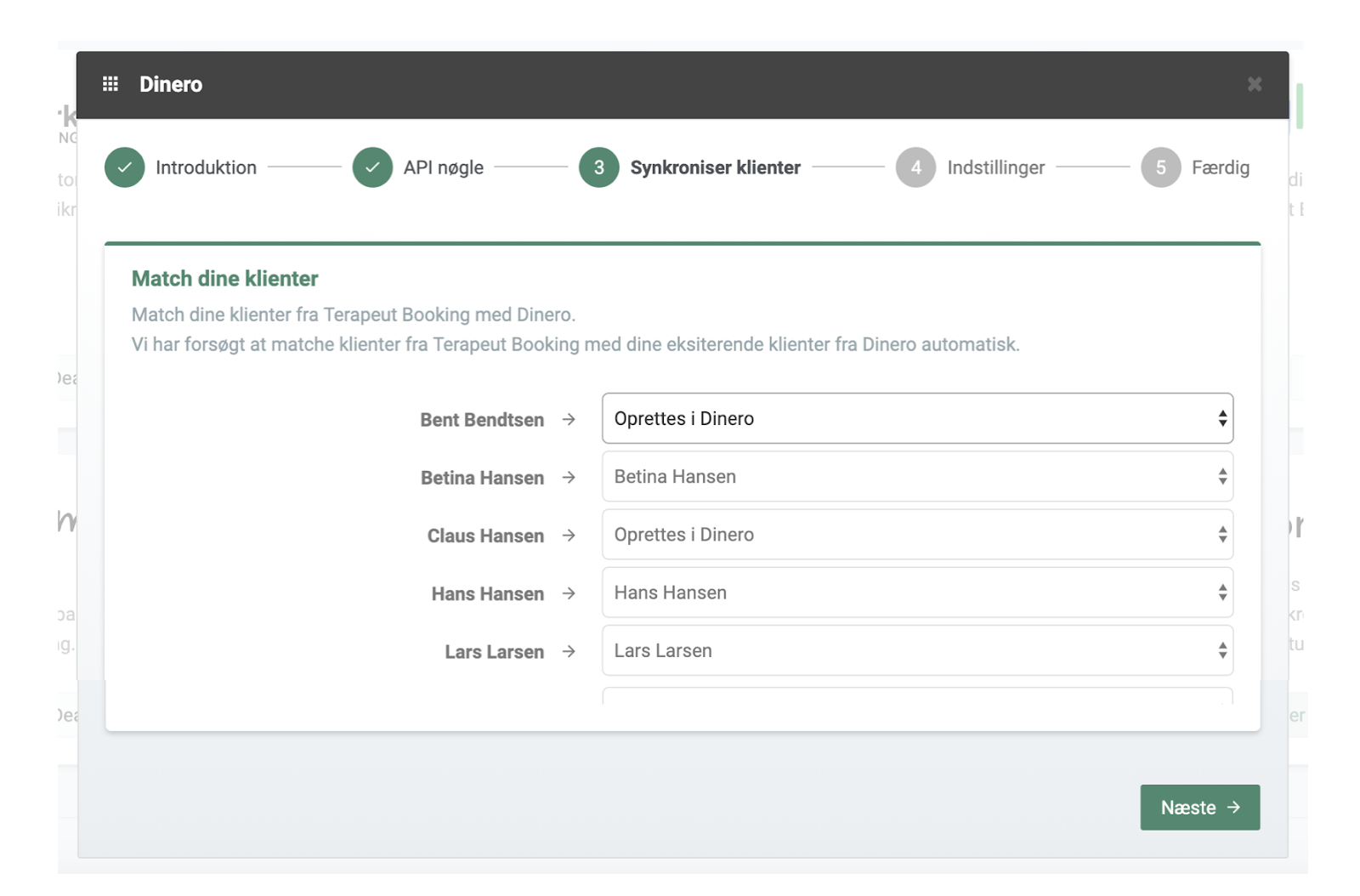
5. I sidste step kan du se dine Dinero indstillinger. Som udgangspunkt er indstillingerne sat op med standardværdierne i Dinero, så i de fleste tilfælde burde der ikke være behov for at skulle ændre noget her. Dog vil vi anbefale dig, at du lige tjekker op på, at “Konti” er sat op korrekt. Det vil sige. at “Salg af vare/ydelser m/moms er registreret korrekt i feltet for konto med moms og på samme måde med feltet uden moms. Hvis du på et senere tidspunkt oplever. At momsen ikke bliver registreret korrekt i Dinero, er der højst sandsynlig fejl i de to felter her. Til allersidst klikker du på “Næste” i bunden af siden.
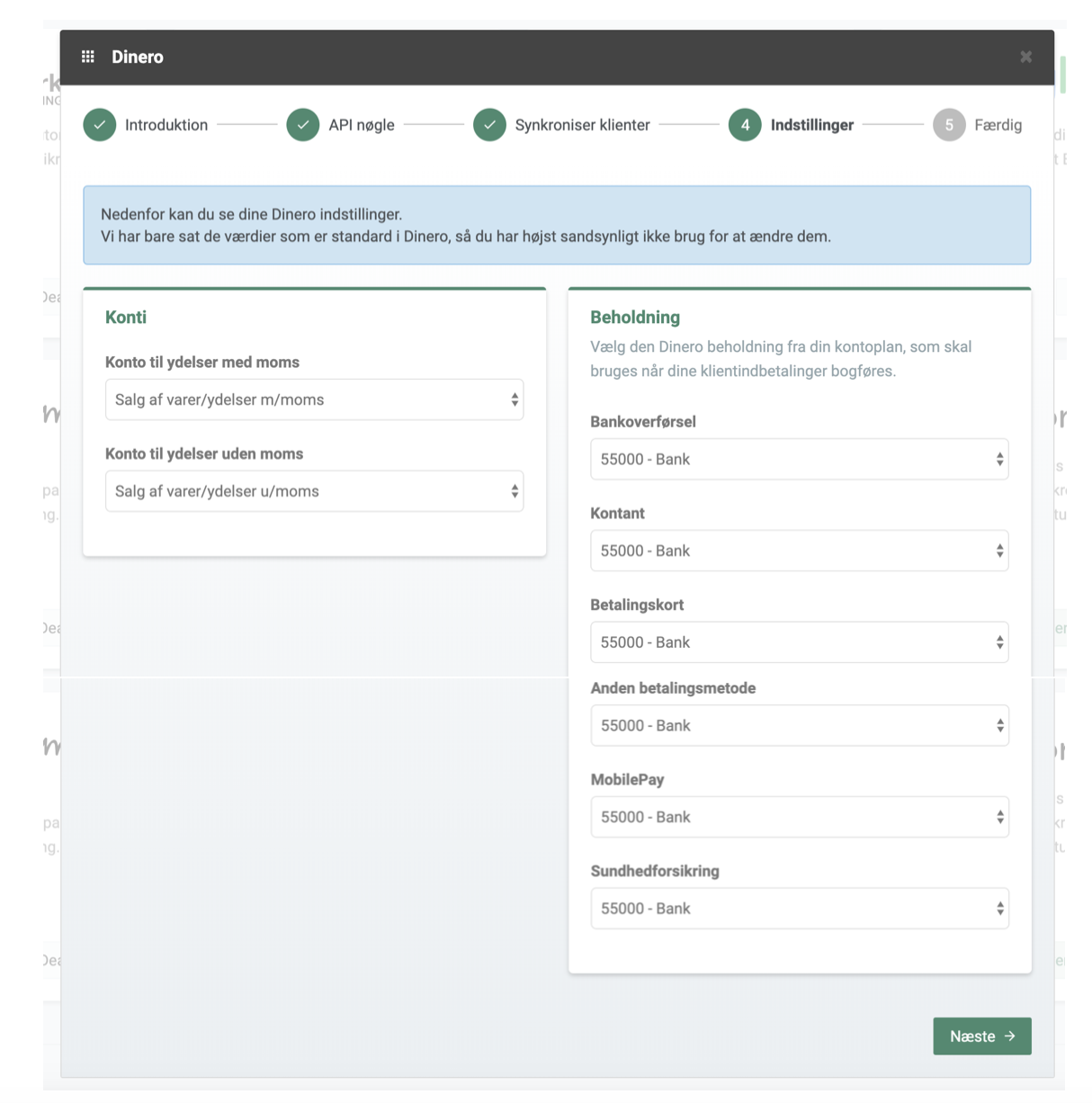
Med integration til Dinero automatiserer du udvekslingen af data mellem hhv. Terapeut Booking og Dinero. Du sparer dermed tid og sikrer. At begge dine systemer stemmer overens. Det synes vi er super smart og effektivt.
E-conomic
Med vores e-conomic-app får du ikke kun synkroniseret dine faktura automatisk. Du får også fakturaer automatisk oprettet i Terapeut Booking når klienten betaler. Det er en kæmpe fordel, da du så ved at betalingen finder sted og du ikke skal gøre noget manuelt arbejde. Det hjælper dig som behandler til at bruge din tid meget mere effektivt. E-conomic kan endda også kombineres med EasyPay, hvilket stort set kan automatisere bogholderiet.
Her får du en guide til hvordan du aktiverer E-conomic:
- Når du skal aktivere E-conomic app’en, starter du med at logge ind på din brugerkonto og klikker på menuen “Apps” i toppen af siden. Her finder du E-conomic appen og klikker på den grønne knap, hvor der står “Aktiver”.

- Når du så trykker på aktiver kommer du til følgende billede
Hvor du får en lille introduktion til hvad E-conomic er også trykker du bare “næste”

- Næste step vil så være at synkroniserer dine klienter over til dit E-conomic system.

- Der efter når du har synkroniseret dine klienter, så er det tid til dine ydelser som er i dit Terapeut Booking system. Her vælger du hvilke ydelser du har fx med eller uden moms også matcher du dem, så dit regnskab hos E-conomic vil være præcist.

- Så trykker du næste, også er du klar til at gå i gang med at benytte E-conomic som regnskabssystem og du kan altid gå til dine indstillinger og tilrette. Hvis der er yderligere som der skal tjekkes op på.
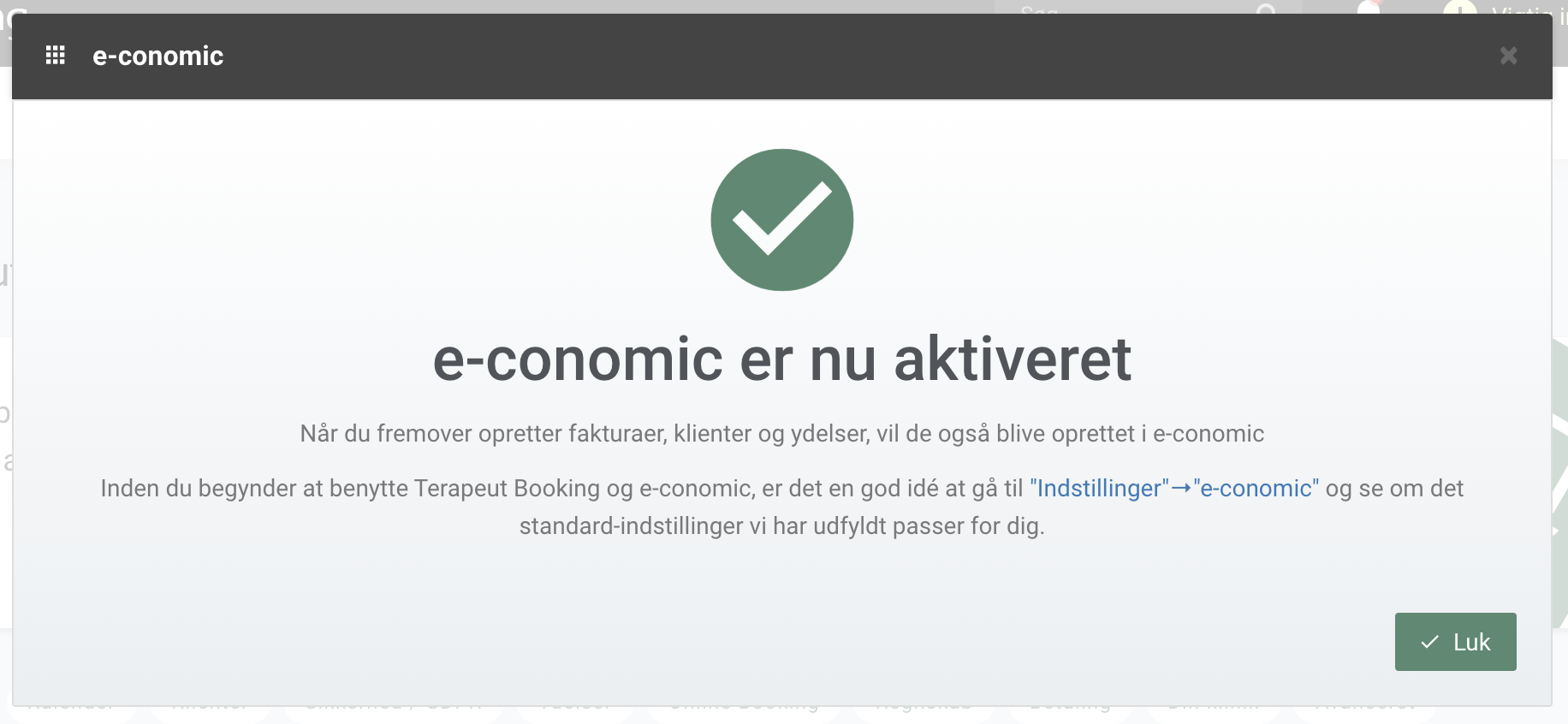
Du kan også se denne video guide som Oliver har lavet, for netop E-conomic, som hjælper dig godt i gang!
I videoen gennemgås:
- Introduktion
- Match klienter og ydelser
- Hvilke indstillinger gælder?
- Faktura layout
EAN
Sådan sender du EAN-faktura med Terapeut Booking:
- Først går du ind under ‘Apps’-menuen, og aktiverer vores EAN-app. Når du aktiverer appen bliver du bedt om nogle ting i opsætningen – du skal vælge betalingsmåde og standard betalingsbetingelser – og så er du klar.
- Herefter vil du få mulighed for at indtaste et EAN-nummer som en del af dine klienters oplysninger, når du opretter en ny kunde i systemet.
- Når du nu opretter en faktura i systemet, og vil sende den afsted. Får du muligheden for at sende fakturaen som en EAN-faktura, ved at trykke på ‘Mere’ og ‘Send med EAN*.
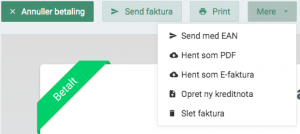
- Når du vælger at sende med EAN, så bliver du bedt om at udfylde et EAN-nummer, hvis du ikke allerede har skrevet et EAN-nummer på klientens profil. Hvis klienten allerede har tilknyttet et EAN-nummer, så vil feltet allerede være udfyldt.
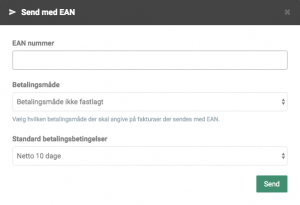
- Så trykker du send, og så har du lavet din første EAN-fakturering!
Både i gennem vores egen EAN funktion og Dinero, kan du sende EAN faktureringer afsted for dine klienter, for at finde frem til hvilken løsning der giver bedst mening for netop dig, så kan du se denne guide for forskellen på disse to muligheder.
Rapporter
Med vores helt egen rapport app i systemet, er det muligt for dig, løbende at få information omkring netop din klinik, dette er super smart, så du netop sikrer dig altid at være opdateret på din klinik.
Hver rapport der bliver tilsendt til dig, indeholder hver en opsummering, en opgørelse over betalinger, faktureringer og krediteringer i den valgte periode.
Det smarte ved netop denne funktion, er at du helt selv kan vælge, om du ønsker at modtage en rapport dagligt, ugentligt eller månedligt fra systemet af.
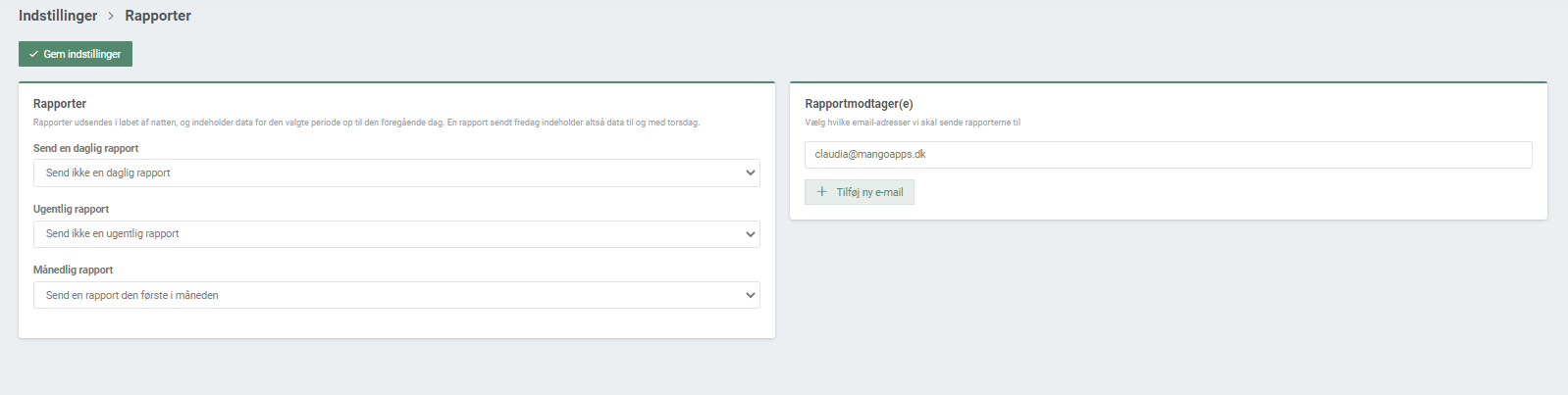
Inde under Indstillinger -> Rapporter, kan du vælge at få tilsendt en rapport til din e-mail. Du kan her også tilføje flere rapport modtagere, ved at vælge ‘Tilføj ny e mail’. På denne måde kan du og eksempelvis andre behandlere i din klinik holde jer ajourført med klinikkens omsætning.
Hvis du ønsker det, kan du også altid hente rapporter ned fra systemet af. Hvis du går til menuen “faktura” også vælge “hent rapport” hvor du så kan indskrive en selvvalgt periode for netop en rapport over dine faktureringerne!

Jeg håber at dette har givet dig blod på tanden, til at gå i gang med at få regnskabet til at spille 100% med en af disse integrationer.
Hvis du er det mindste smule i tvivl eller har nogle spørgsmål. Så er du altid velkommen til at kontakte os på [email protected] – vi sidder klar til at hjælpe dig, hver dag også i weekenderne.
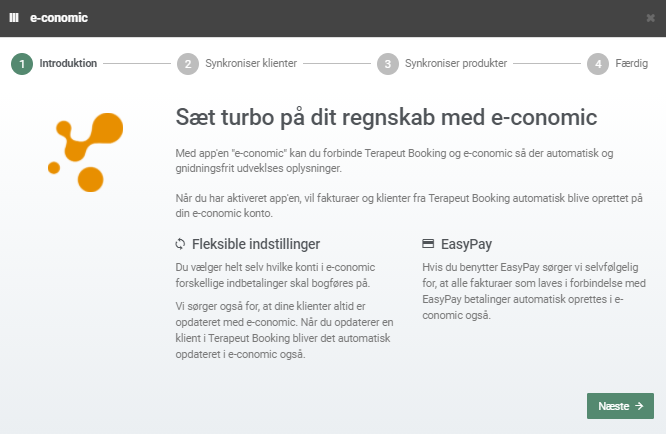
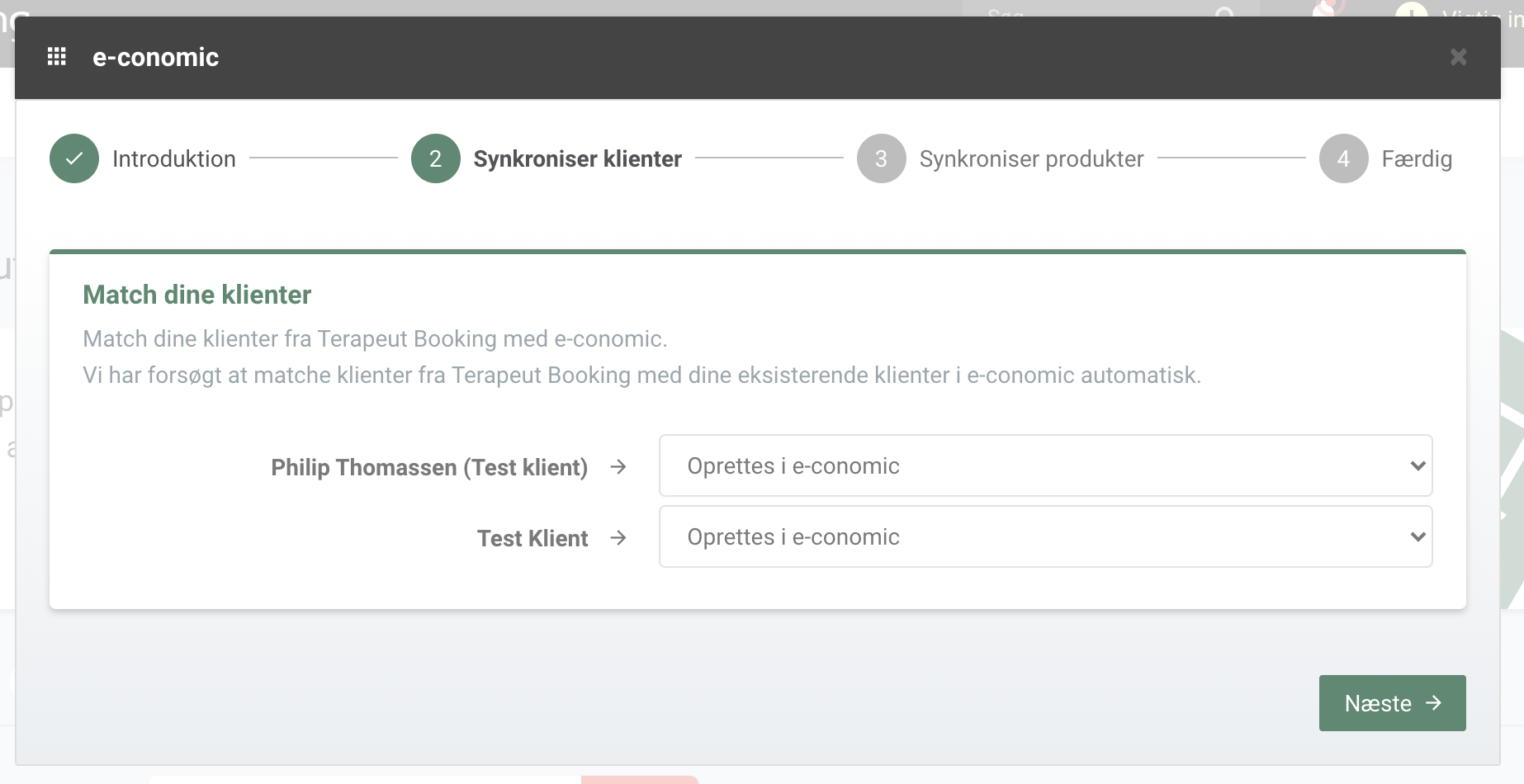
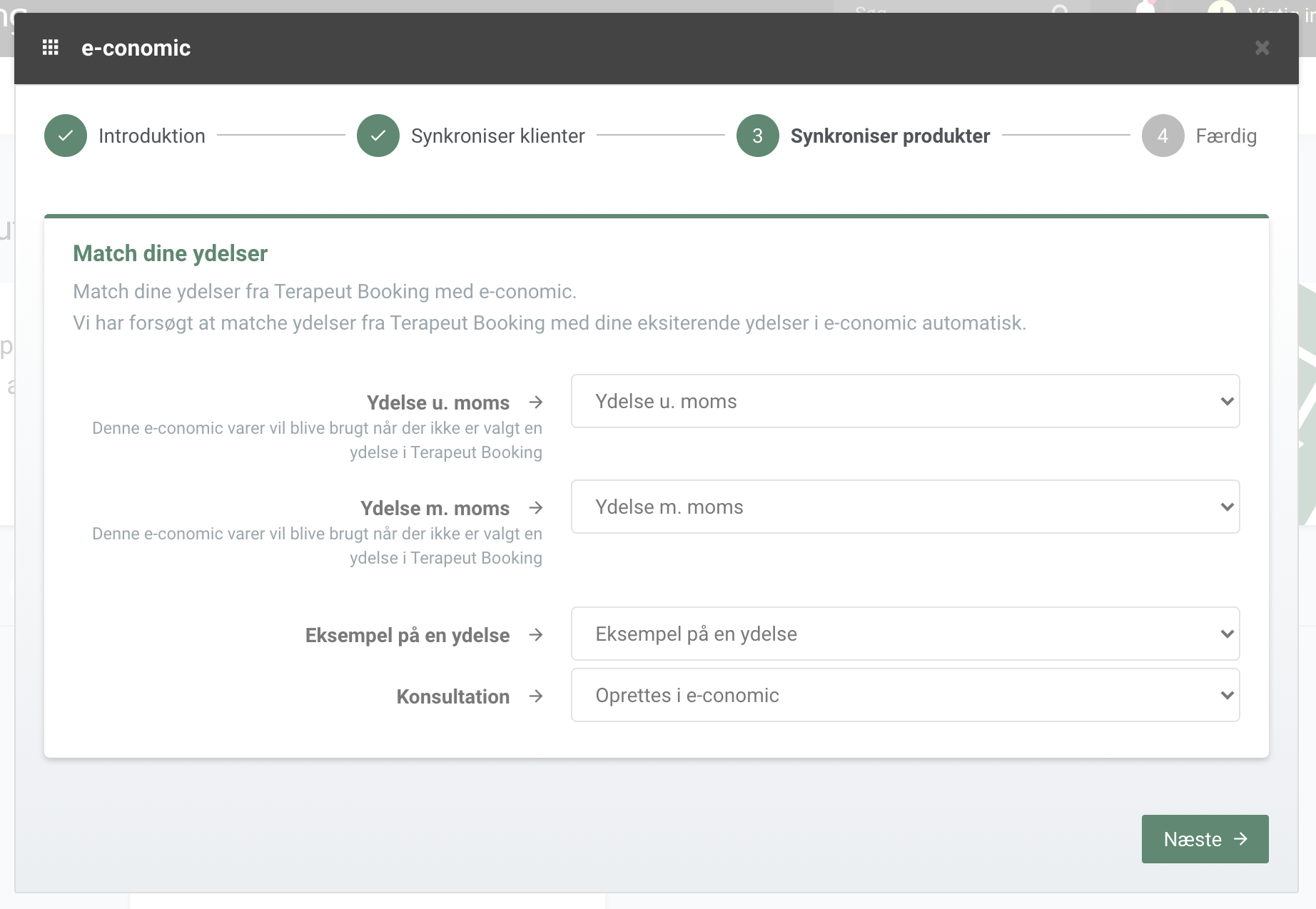
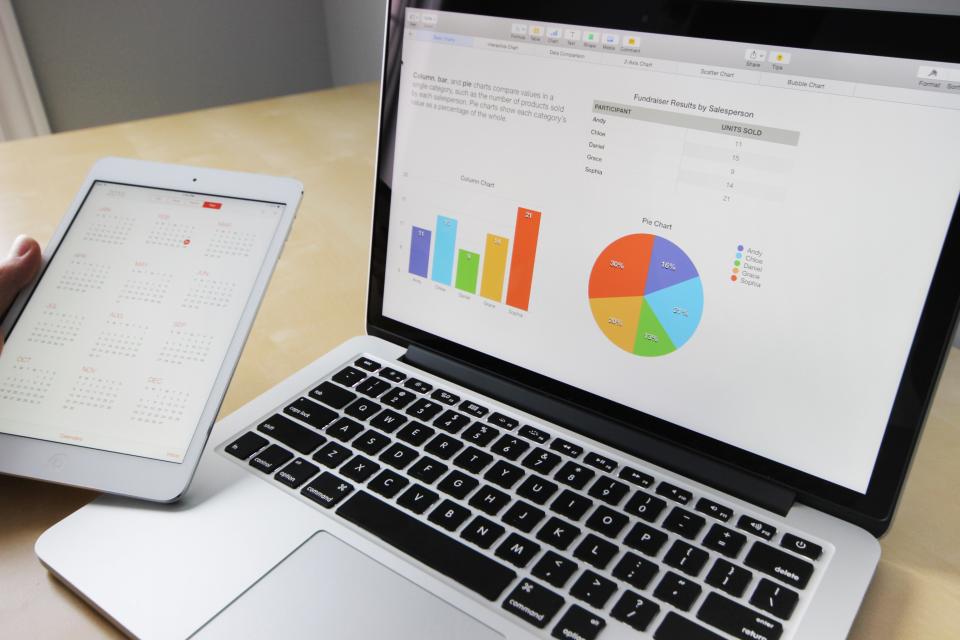 alt Få et godt overblik over din klinik!
alt Få et godt overblik over din klinik! alt Kvinde skriver på en blok
alt Kvinde skriver på en blok alt Prag Skyline.
alt Prag Skyline.